จากชั้นวางสู่ระบบคลาวด์: วิธีจัดเก็บ DVD ในระบบคลาวด์ [คู่มือปี 2025]
เนื่องจากระบบจัดเก็บข้อมูลบนคลาวด์ได้กลายเป็นเครื่องมือสำคัญในการจัดการคอลเล็กชั่นวิดีโอที่เพิ่มมากขึ้นของคุณ ดังนั้นจึงควรพิจารณาจัดเก็บดีวีดีบนคลาวด์ แต่สามารถอัปโหลดได้เฉพาะรูปแบบไฟล์วิดีโอมาตรฐานเท่านั้น แล้วคุณจะจัดเก็บดีวีดีบนคลาวด์ได้อย่างไร โชคดีที่ในยุคดิจิทัลนี้ มีวิธีการต่างๆ ที่สามารถช่วยได้ รวมถึงบริการจัดเก็บข้อมูลบนคลาวด์ให้เลือกใช้ เตรียมตัวให้พร้อมตอนนี้เพื่อค้นพบวิธีที่ดีที่สุดในการจัดเก็บดีวีดีบนคลาวด์ รับรองว่าปลอดภัยและแชร์ได้ง่าย
รายการคู่มือ
ขั้นตอนที่ 1: ริพ DVD เป็นวิดีโอเพื่อจัดเก็บ DVD บนคลาวด์ ขั้นตอนที่ 2: จัดเก็บ DVD ที่ริปไว้บนคลาวด์ - ควรเลือกแบบใด?ขั้นตอนที่ 1: ริพ DVD เป็นวิดีโอเพื่อจัดเก็บ DVD บนคลาวด์
เริ่มต้นการเดินทางของคุณในการจัดเก็บดีวีดีบนคลาวด์ด้วยการริปดีวีดีด้วยรูปแบบไฟล์วิดีโอที่เหมาะสมก่อน คุณคงอยากมีโอกาสเรียนรู้เกี่ยวกับเครื่องมือที่มีฟังก์ชันการแก้ไขมากมายและสามารถริปได้อย่างรวดเร็ว 4Easysoft DVD Ripper เป็นชื่อ! ซอฟต์แวร์นี้ช่วยให้ไฟล์เอาต์พุตของคุณเล่นบนอุปกรณ์ใดก็ได้ เนื่องจากครอบคลุมรูปแบบมากกว่าร้อยรูปแบบ รองรับสมาร์ทโฟน เครื่องเล่นสื่อ คอมพิวเตอร์ และอื่นๆ ด้วยโปรแกรมแก้ไขวิดีโอในตัว คุณสามารถหมุน ครอบตัด และตัดแต่งวิดีโอดีวีดีของคุณก่อนที่จะริปได้สำเร็จ นอกจากนี้ เครื่องมืออันน่าทึ่งนี้ยังจัดการกับดีวีดีทุกประเภท ไม่ว่าจะได้รับการป้องกันหรือไม่ก็ตาม โดยไม่ต้องมีความช่วยเหลือเพิ่มเติมใดๆ ปรับปรุงคอลเลกชันและพื้นที่ดีวีดีของคุณได้แล้ววันนี้ด้วยโปรแกรมนี้!

สร้างสำเนาดิจิทัลของแผ่น DVD ของคุณในรูปแบบ MP4 ได้อย่างรวดเร็ว
ปรับเปลี่ยนการตั้งค่าที่สำคัญเพื่อให้ได้ผลลัพธ์วิดีโอที่คุณต้องการ
ดูตัวอย่างวิดีโอก่อนเพื่อตรวจสอบอีกครั้งว่าแก้ไขทั้งหมดเรียบร้อยแล้ว
ช่วยให้คุณสามารถประมวลผลไฟล์ DVD จำนวนมากได้พร้อมกัน
100% ปลอดภัย
100% ปลอดภัย
ขั้นตอนที่ 1กรุณาใส่ดิสก์ของคุณลงในไดรฟ์ก่อนดำเนินการต่อ ตอนนี้ หลังจาก 4Easysoft DVD Ripper ได้เปิดขึ้นบนหน้าจอของคุณแล้ว คลิก "โหลด DVD" และเลือก "โหลดดิสก์" เพื่อนำเข้าแหล่งที่มาของ DVD

ขั้นตอนที่ 2จากนั้นชื่อเรื่องหลักจะปรากฏบนหน้าจอ คลิกที่ "Full Title List" เพื่อดูชื่อเรื่องทั้งหมด และเลือกชื่อเรื่องที่คุณต้องการให้มีเวอร์ชันดิจิทัลโดยทำเครื่องหมายในช่องดังกล่าว หากต้องการยืนยันการเลือก ให้คลิก "ตกลง"

ขั้นตอนที่ 3หากต้องการเลือกรูปแบบที่คุณต้องการ เช่น MP4, AVI, MKV หรือรูปแบบวิดีโออื่น ๆ ให้เลื่อนไปที่เมนู "Rip All to" จากนั้นเลื่อนไปที่ "Video" ถัดจากรูปแบบที่คุณเลือก ให้ใช้ปุ่ม "Custom Profile" เพื่อเปลี่ยนพารามิเตอร์โปรไฟล์ หรือคุณสามารถเก็บค่าไว้ตามเดิมก็ได้

ขั้นตอนที่ 4สุดท้าย ให้ริป DVD เป็นไฟล์ดิจิทัลที่คุณเลือก! กลับไปที่หน้าจอหลักของโปรแกรม ตรวจสอบแทร็กและคำบรรยายที่เลือกทั้งหมด จากนั้นเลือกปลายทางของไฟล์ด้านล่าง คลิก "ริปทั้งหมด" เพื่อสิ้นสุดกระบวนการ ตอนนี้ ดำเนินการตามส่วนต่อไปนี้เพื่อจัดเก็บ DVD ในระบบคลาวด์!

ขั้นตอนที่ 2: จัดเก็บ DVD ที่ริปไว้บนคลาวด์ - ควรเลือกแบบใด?
ตอนนี้คุณได้ริพ DVD ของคุณเป็นรูปแบบไฟล์วิดีโอแล้ว ถึงเวลาจัดเก็บ DVD ในระบบคลาวด์แล้ว สิ่งที่ต้องทำต่อไปคือเลือกบริการจัดเก็บข้อมูลที่เหมาะสม ตัวเลือกแต่ละตัวเลือกมีคุณลักษณะ ความจุ และแผนราคาที่แตกต่างกัน ด้านล่างนี้คือการเปรียบเทียบเครื่องมือจัดเก็บข้อมูลบนคลาวด์ยอดนิยมสามอันดับแรก ได้แก่ Google Drive, Dropbox และ iCloud ในภายหลัง คุณจะเห็นขั้นตอนโดยละเอียดเกี่ยวกับวิธีจัดเก็บ DVD ที่ริพแล้วในระบบคลาวด์
| บริการการเก็บข้อมูลบนคลาวด์ | พื้นที่เก็บข้อมูลฟรี | แผนการชำระเงิน | เข้าถึง | ขีดจำกัดขนาดไฟล์ |
| กูเกิลไดรฟ์ | 15GB | $1.99 ต่อเดือนสำหรับ 100 GB | เว็บ มือถือ และเดสก์ท็อป | 5TB |
| ดรอปบ็อกซ์ | 2GB | $11.99 ต่อเดือนสำหรับ 2 TB | เว็บ มือถือ และเดสก์ท็อป | 50GB. |
| ไอคลาวน์ | 5GB | $0.99 ต่อเดือนสำหรับ 50 GB | iOS, macOS และเว็บไซต์ | 50GB. |
1. กูเกิล ไดรฟ์
ขั้นตอนที่ 1ลงชื่อเข้าใช้ Google Drive ด้วยบัญชี Google ของคุณ จากนั้นเริ่มจัดเก็บ DVD ใน iCloud โดยคลิกปุ่ม "เพิ่มใหม่" ทางด้านซ้ายและเลือก "อัปโหลดไฟล์" จากนั้นระบุ DVD ที่ริปจากไฟล์ในคอมพิวเตอร์ของคุณ
ขั้นตอนที่ 2เมื่ออัปโหลดแล้ว คุณสามารถจัดระเบียบไฟล์ได้โดยสร้างโฟลเดอร์ในปุ่ม "เพิ่มใหม่" จากนั้นเลือก "โฟลเดอร์" โอนไฟล์ที่ริปแล้วที่อัปโหลดไปยังโฟลเดอร์
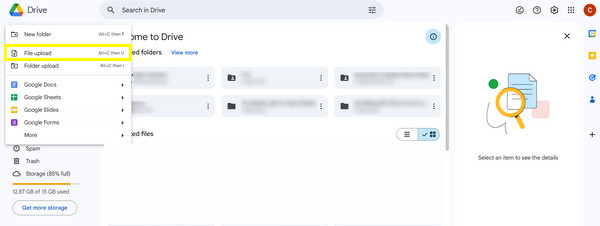
2.ดรอปบ็อกซ์
ขั้นตอนที่ 1ไปที่ Dropbox จากนั้นลงชื่อเข้าใช้ด้วยบัญชีของคุณโดยใช้ข้อมูลประจำตัวที่ถูกต้อง คลิกปุ่ม "อัปโหลดไฟล์" จากนั้นเลือก "เลือกไฟล์" เพื่อเริ่มเลือกไฟล์ DVD ที่ริพแล้วและอัปโหลดไปยังคลาวด์
ขั้นตอนที่ 2สร้างโฟลเดอร์เพื่อให้จัดระเบียบได้มากขึ้นโดยคลิกปุ่ม "โฟลเดอร์ใหม่" ในแถบด้านข้าง ลากและวางไฟล์ที่แยกแล้วลงในโฟลเดอร์ใหม่ นี่คือวิธีการจัดเก็บดีวีดีบนคลาวด์ที่ง่ายดาย!
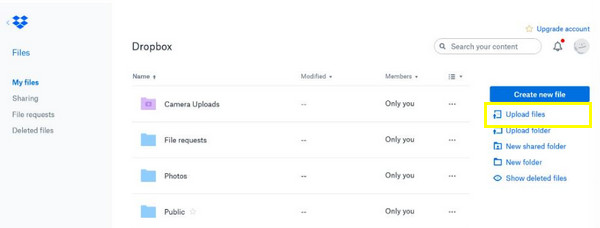
3. ไอคลาวน์
ขั้นตอนที่ 1ค้นหา iCloud.com บนเว็บเบราว์เซอร์ของคุณ จากนั้นลงชื่อเข้าใช้ด้วย Apple ID ของคุณ ไปที่ไอคอน "iCloud Drive" จากนั้นลากและวาง DVD ที่ริพมาลงในหน้าต่าง คุณยังสามารถใช้ปุ่ม "อัปโหลด" เพื่อเลือกไฟล์แล้วนำเข้าได้อีกด้วย
ขั้นตอนที่ 2คลิกปุ่ม "โฟลเดอร์" ที่ด้านบนหากคุณต้องการจัดระเบียบไฟล์ของคุณตามลำดับ คุณสามารถลากแล้ววางลงในโฟลเดอร์ที่สร้างขึ้น หรือเพิ่มไฟล์ด้วยตนเองเพื่อจัดเก็บ DVD บน iCloud ได้สำเร็จ
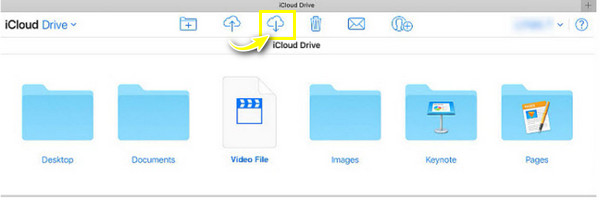
บทสรุป
คุณจะเห็นว่าการจัดเก็บดีวีดีในระบบคลาวด์เป็นกระบวนการที่รวดเร็ว! เมื่อคุณมีภาพยนตร์จากดีวีดีแล้ว ในที่สุดคุณก็สามารถจัดเก็บดีวีดีในระบบคลาวด์เพื่อการใช้งานที่แตกต่างกันได้ และสำหรับบริการจัดเก็บข้อมูลบนคลาวด์ คุณมีทางเลือกที่ดีที่สุดสามทาง ได้แก่ Google Drive, Dropbox และ iCloud—คุณสามารถใช้บริการเหล่านี้เพื่อสำรองข้อมูลหรือเข้าถึงได้ง่าย ขึ้นอยู่กับความต้องการของคุณ แม้ว่าคุณจะมีตัวเลือกมากมายสำหรับเครื่องมือจัดเก็บข้อมูล แต่ 4Easysoft DVD Ripper เป็นสิ่งที่คุณต้องการสำหรับการริปดีวีดีเท่านั้น นอกจากจะรองรับรูปแบบต่างๆ แล้ว ยังมีตัวเลือกการแก้ไขและปรับแต่ง รวมถึงความเร็วในการประมวลผลที่รวดเร็ว ซึ่งจะทำให้ประสบการณ์ของคุณน่าตื่นเต้นและมีประสิทธิภาพมากขึ้น
100% ปลอดภัย
100% ปลอดภัย


